Es gibt eine Reihe von Möglichkieten Skripte zu erzeugen. Die gängigsten Wege Programmskripte zu erzeugen zeigen wir in diesem Kapitel. Weiter Möglichkeiten und vertiefende Informationen finden Sie im Kapitel Anwendungen und Links bereitstellen für Fortgeschrittene.
Skript aus Desktop-Verknüpfung erzeugen
Sie können direkt aus einer Desktop-Verknüpfung ein Programmskript erzeugen. Öffnen Sie dafür aus dem NetMan Center eine Kollektion im Kollektionseditor.
|
Desktop-Verknüpfung in den Kollektionseditor ziehen |
Ziehen Sie die Desktop-Verknüpfung des Programms per Drag & Drop in den Kollektionseditor in die gewünschte Kollektion. Im Beispiel fügen wir die Verknüpfung zu Arduino zum NetMan Standard Startmenü hinzu.
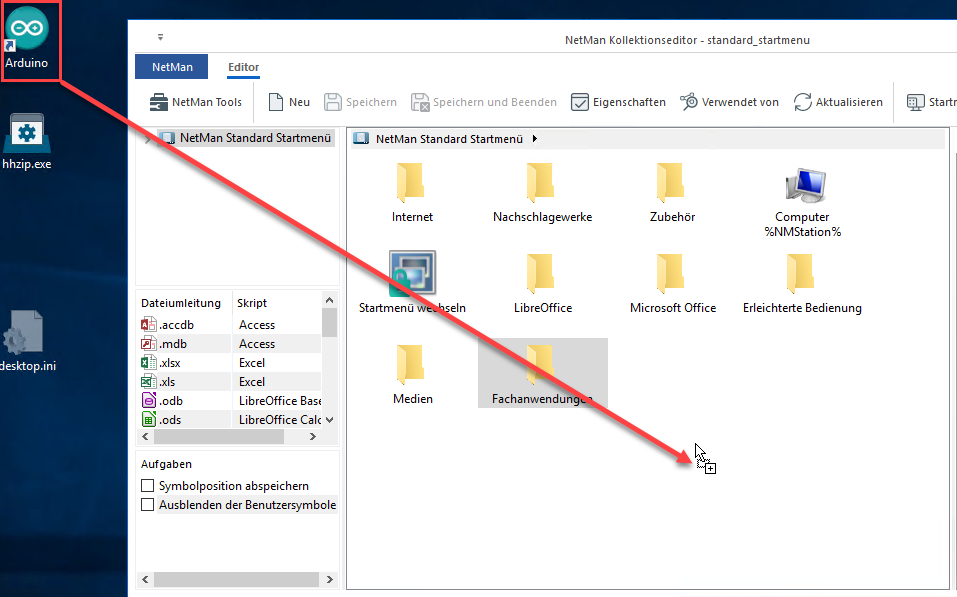
|
Programmskript wird erzeugt |
NetMan erzeugt ein Programmskript aus der Desktop-Verknüpfung und das Programm wird in die Kollektion eingefügt.
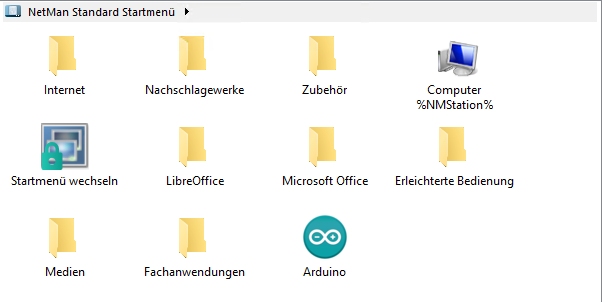
|
Einmal erzeugte Programmskripte können in alle weiteren Kollektionen eingefügt werden. |
|
Wird das erstellte Symbol aus dem Kollektionseditor entfernt, wird nur das Skript aus der Kollektion gelöscht. Das erzeugte Skript löschen Sie im NetMan Center. |
|
Sie können auch eine ganze Kollektion aus dem Startmenü erstellen. |
Programmskript im NetMan Center erzeugen
Einzelne Skripte erzeugen Sie im NetMan Center auf der Seite Skripte.
|
Neues Skript erzeugen |
Aktivieren Sie die Schaltfläche Neu.
|
Skript benennen, Skripttyp wählen |
Im Dialog Erstellen eines NetMan Skripts vergeben Sie einen Namen für das Skript. Wählen Sie als Skripttyp Programmskript. Aktivieren Sie den Schieberegler Öffnen des neuen Objekts im Editor.
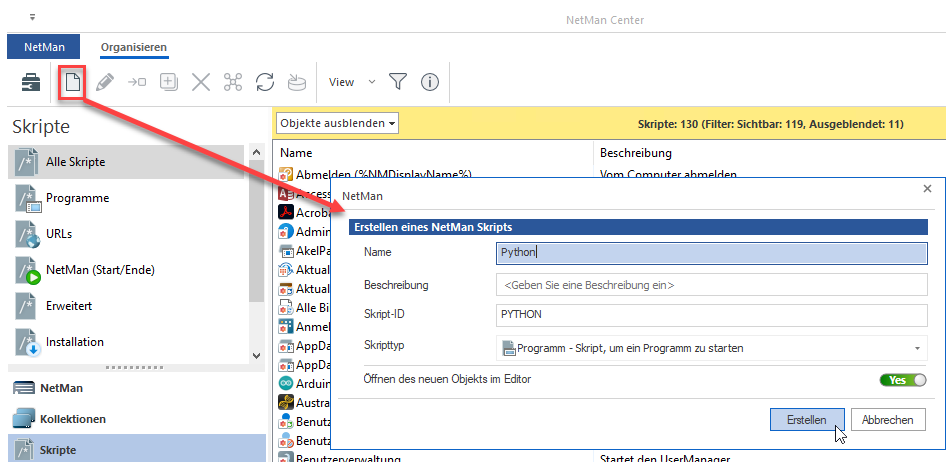
|
Skripteditor |
Das Skript wird im Skripteditor geöffnet.
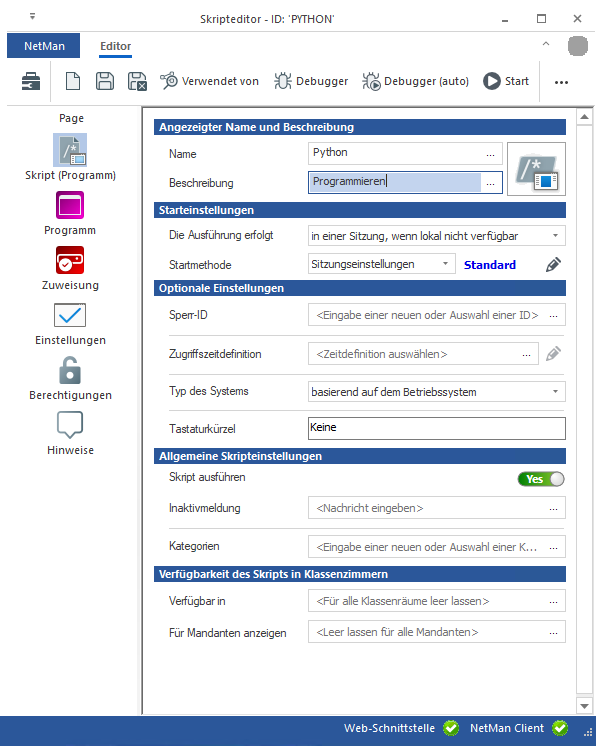
|
Ausführbare Datei wählen |
Auf der Seite Programm ziehen Sie die ausführbare Datei des Programms in die Zeile Programm oder wählen die ausführbare Datei über die Auswählen Schaltfläche.
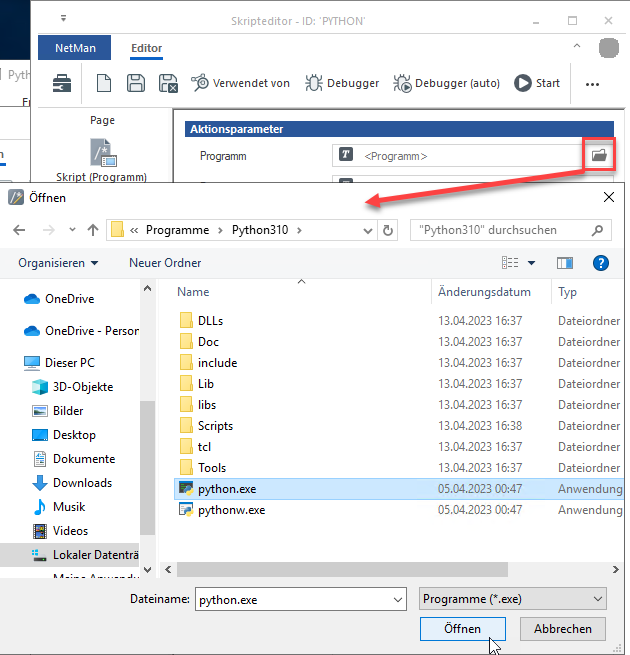
|
Weitere Einstellungen und Speichern |
Machen Sie weitere Einstellungen in Ihrem Programmskript, wie z.B.eine Berechtigung und speichern Sie das Skript.